- Pengarang Abigail Brown [email protected].
- Public 2023-12-17 06:56.
- Diubah suai terakhir 2025-01-24 12:18.
Apa yang Perlu Diketahui
- Buat daripada DVD Windows 7. Isikan Bahasa untuk dipasang, Format masa dan mata wang dan Papan kekunci atau kaedah input. Pilih Seterusnya.
- Pilih Baiki komputer anda. Dalam skrin, pilih pemasangan Windows 7 yang anda mahu baiki.
- Pilih Pembaikan Permulaan. Ikut sebarang gesaan dan terima sebarang perubahan yang dicadangkan. tunggu. Pilih Finish untuk memulakan semula Windows 7.
Artikel ini menerangkan cara membaiki Windows 7 menggunakan Alat Pembaikan Permulaan selepas but daripada DVD Windows 7. Jika anda tidak mempunyai DVD fizikal, anda boleh mencipta Cakera Pembaikan Sistem Windows 7.
Sehingga Januari 2020, Microsoft tidak lagi menyokong Windows 7. Kami mengesyorkan anda meningkatkan kepada Windows 10 untuk terus menerima kemas kini keselamatan dan sokongan teknikal.
Cara Membaiki Windows 7 Menggunakan Alat Pembaikan Permulaan
Alat Pembaikan Permulaan membaiki Windows 7 dengan menggantikan fail sistem pengendalian penting yang mungkin rosak atau hilang. Pembaikan Permulaan ialah alat diagnostik dan pembaikan yang mudah digunakan apabila Windows 7 gagal dimulakan dengan betul dan anda tidak boleh menggunakan Mod Selamat.
Tidak menggunakan Windows 7? Setiap sistem pengendalian Windows moden mempunyai proses pembaikan fail sistem pengendalian yang serupa.
Boot Dari DVD Windows 7
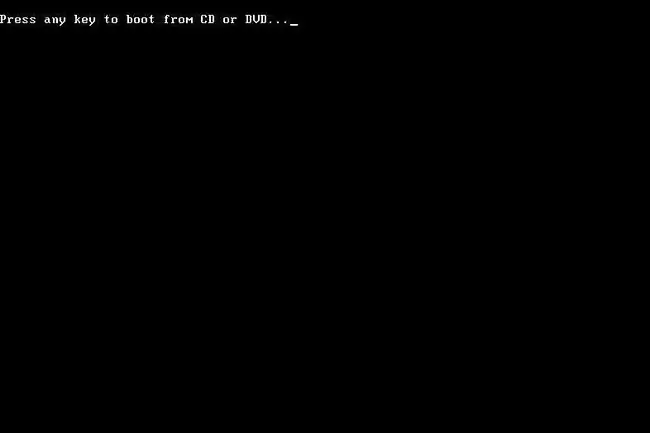
Untuk memulakan proses Pembaikan Permulaan Windows 7, anda perlu but daripada DVD Windows 7.
- Tonton untuk Tekan sebarang kekunci untuk but daripada CD atau DVD… mesej serupa dengan yang ditunjukkan dalam tangkapan skrin di atas.
-
Tekan mana-mana kekunci untuk memaksa komputer but daripada DVD Windows 7. Jika anda tidak menekan kekunci, PC anda akan cuba but ke sistem pengendalian yang sedang dipasang pada peranti keras anda memandu. Jika ini berlaku, mulakan semula komputer anda dan cuba but ke DVD Windows 7 sekali lagi.
Jika anda mahu Pembaikan Permulaan berfungsi dengan betul, anda mesti mengalih keluar sebarang pemacu kilat atau peranti storan USB lain, seperti pemacu keras luaran, daripada komputer anda sebelum meneruskan. Disebabkan oleh cara sesetengah komputer melaporkan ruang storan pada pemacu yang disambungkan USB, Pembaikan Permulaan Windows 7 mungkin salah melaporkan bahawa ia tidak menemui masalah sedangkan sebenarnya mungkin terdapat masalah.
Tunggu Windows 7 untuk Memuatkan Fail
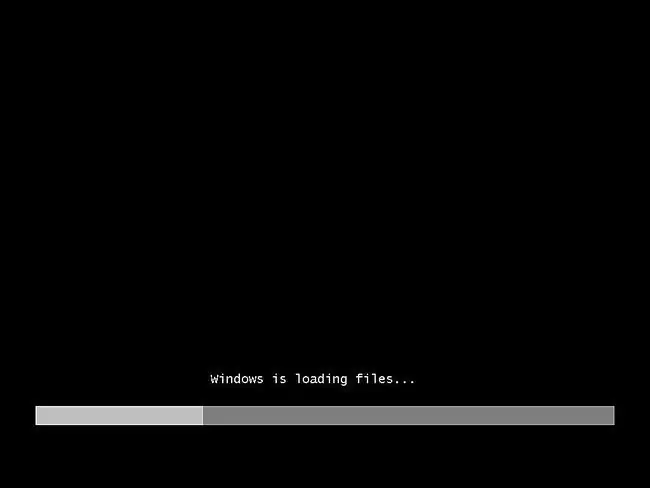
Tiada campur tangan pengguna diperlukan di sini. Hanya tunggu proses persediaan Windows 7 untuk memuatkan fail sebagai persediaan untuk apa-apa tugas yang anda ingin selesaikan.
Dalam kes kami, ini adalah Pembaikan Permulaan, tetapi terdapat banyak tugas yang boleh diselesaikan dengan DVD Windows 7.
Tiada perubahan dibuat pada komputer anda semasa langkah ini. Windows 7 hanya "memuatkan fail" buat sementara waktu.
Pilih Bahasa Persediaan Windows 7 dan Tetapan Lain
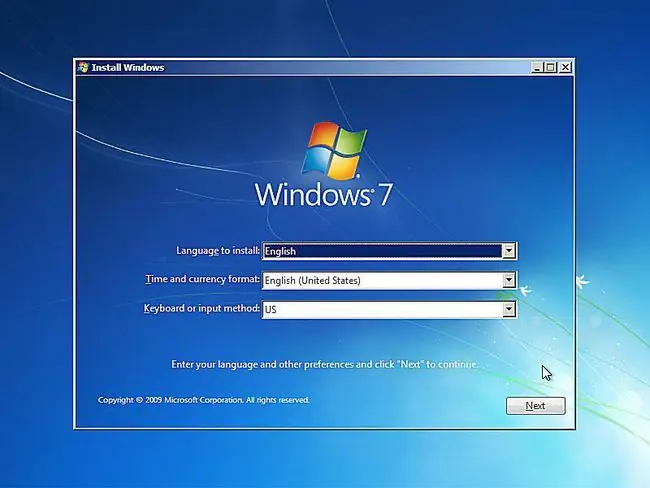
Pilih Bahasa untuk dipasang, Format masa dan mata wang, dan Papan Kekunci atau kaedah input yang anda ingin gunakan dalam Windows 7.
Pilih Seterusnya.
Klik 'Baiki Komputer Anda'
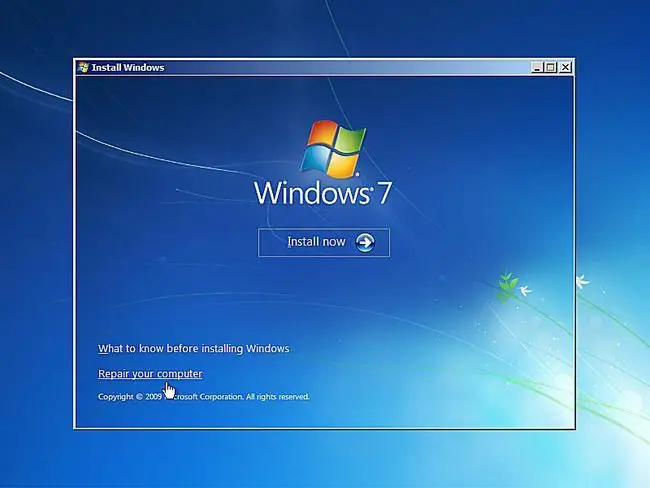
Klik Baiki komputer anda di bahagian bawah sebelah kiri tetingkap Pasang Windows.
Ini akan memulakan Pilihan Pemulihan Sistem Windows 7 yang mengandungi beberapa alat diagnostik dan pembaikan yang berguna, salah satunya ialah Pembaikan Permulaan.
Jangan pilih Pasang sekarang. Jika anda sudah memasang Windows 7, pilihan ini digunakan untuk melakukan Pemasangan Bersih Windows 7 atau Pemasangan Selari Windows 7.
Tunggu Pilihan Pemulihan Sistem untuk Mengesan Windows 7 pada Komputer Anda
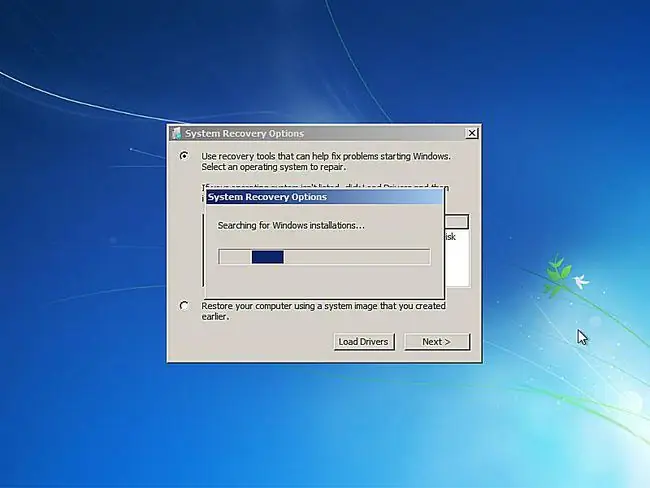
Pilihan Pemulihan Sistem, set alat yang mengandungi Pembaikan Permulaan, kini akan mencari pemacu keras anda untuk sebarang pemasangan Windows 7.
Anda tidak perlu melakukan apa-apa di sini tetapi tunggu. Carian pemasangan Windows ini tidak boleh mengambil masa lebih daripada beberapa minit.
Pilih Pemasangan Windows 7 Anda
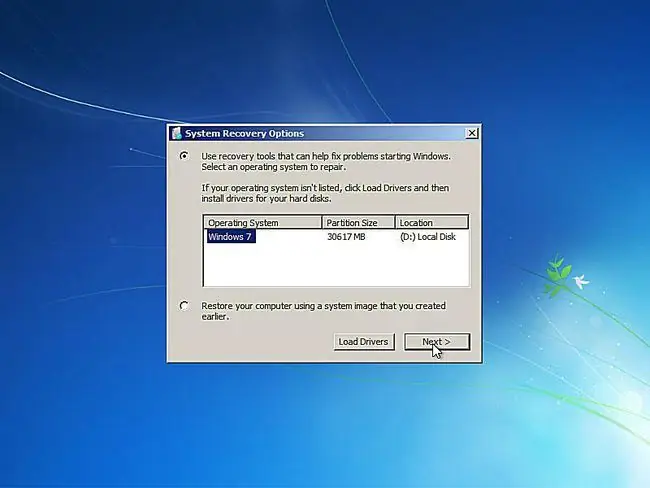
Pilih pemasangan Windows 7 yang anda ingin lakukan Pembaikan Permulaan.
Pilih Seterusnya.
Jangan risau jika huruf pemacu dalam lajur Lokasi tidak sepadan dengan huruf pemacu yang anda tahu Windows 7 dipasang pada PC anda. Huruf pemacu agak dinamik, terutamanya apabila menggunakan alat diagnostik seperti Pilihan Pemulihan Sistem.
Sebagai contoh, seperti yang anda lihat di atas, pemasangan Windows 7 ini disenaraikan sebagai berada pada pemacu D: apabila ia sebenarnya pemacu C: semasa Windows 7 berjalan.
Pilih Alat Pemulihan Pembaikan Permulaan
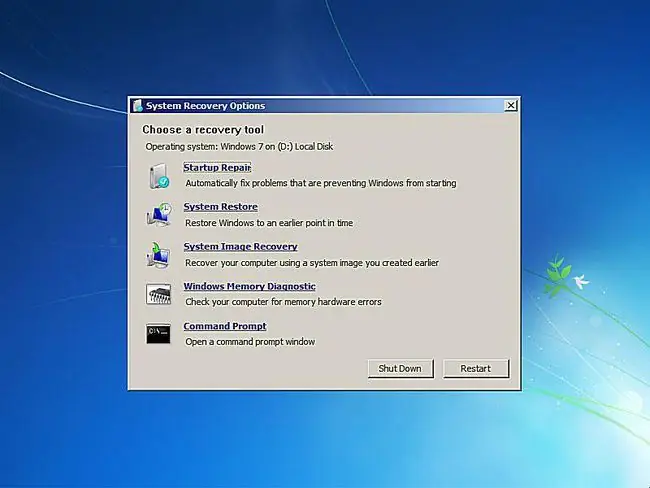
Klik Pembaikan Permulaan daripada senarai alatan pemulihan dalam Pilihan Pemulihan Sistem.
Seperti yang anda lihat, beberapa alat diagnostik dan pemulihan lain tersedia dalam Pilihan Pemulihan Sistem Windows 7 termasuk Pemulihan Sistem, Pemulihan Imej Sistem, Diagnostik Memori Windows dan Prompt Perintah.
Walau bagaimanapun, dalam panduan ini, kami hanya membaiki fail sistem pengendalian menggunakan alat Pembaikan Permulaan.
Tunggu Semasa Pembaikan Permulaan Mencari Masalah Dengan Fail Windows 7
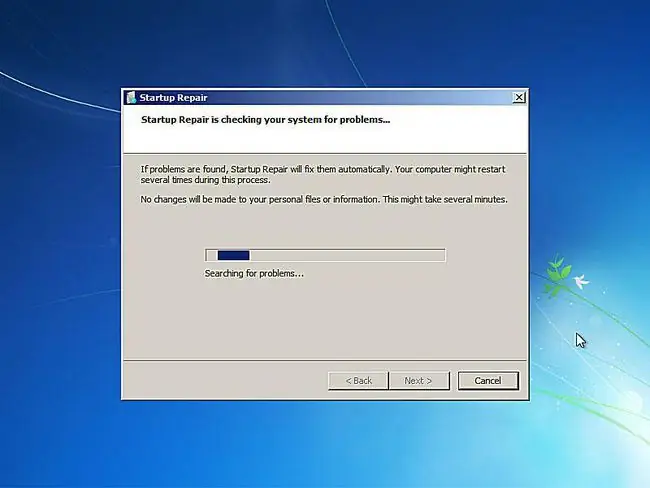
Alat Pembaikan Permulaan kini akan mencari masalah dengan fail yang penting untuk berfungsi dengan baik Windows 7.
Jika alat pembaikan Windows 7 menemui masalah dengan fail sistem pengendalian yang penting, alat itu mungkin mencadangkan penyelesaian sejenis yang perlu anda sahkan atau ia mungkin menyelesaikan masalah secara automatik.
Apa pun yang berlaku, ikut gesaan yang perlu dan terima sebarang perubahan yang dicadangkan oleh Pembaikan Permulaan.
Tunggu Semasa Percubaan Pembaikan Permulaan untuk Membaiki Fail Windows 7
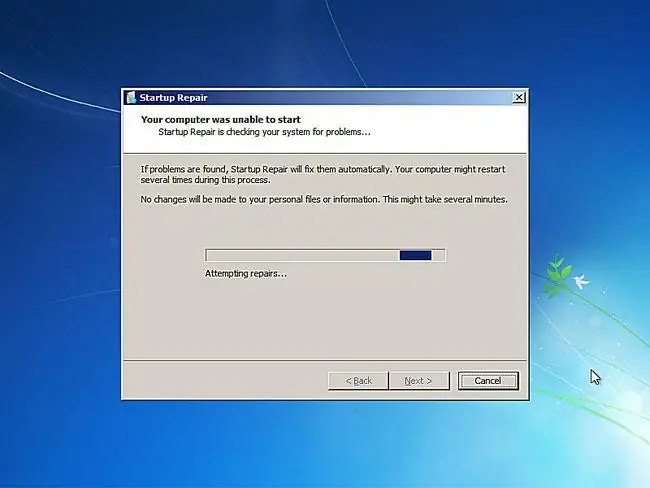
Startup Repair kini akan cuba membaiki sebarang masalah yang ditemuinya dengan fail Windows 7. Tiada campur tangan pengguna diperlukan semasa langkah ini.
Komputer anda mungkin atau mungkin tidak dimulakan semula beberapa kali semasa proses pembaikan ini. Jangan but dari DVD Windows 7 pada sebarang restart. Jika anda berbuat demikian, anda perlu memulakan semula komputer dengan segera supaya proses Pembaikan Permulaan dapat diteruskan seperti biasa.
Anda tidak akan melihat langkah ini jika Startup Repair tidak menemui sebarang masalah dengan Windows 7.
Pilih 'Selesai' untuk Mulakan Semula ke Windows 7
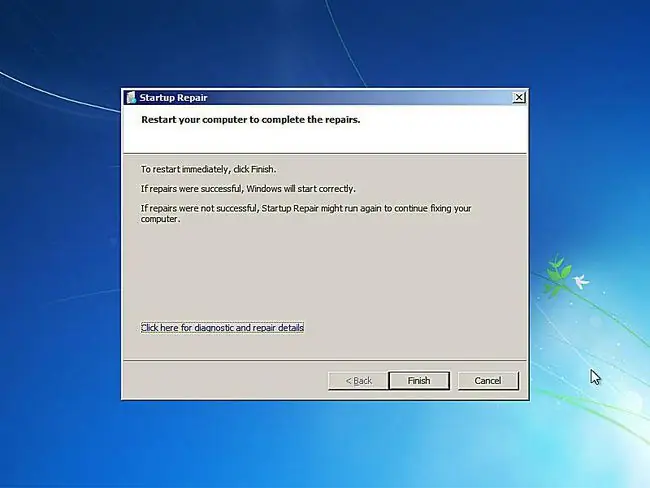
Pilih Selesai sebaik sahaja anda melihat Mulakan semula komputer anda untuk melengkapkan tetingkap pembaikan untuk memulakan semula PC anda dan mulakan Windows 7 seperti biasa.
Pembaikan Permulaan Tidak Membetulkan Masalah?
Mungkin Pembaikan Permulaan tidak menyelesaikan sebarang masalah yang anda hadapi. Jika alat Pembaikan Permulaan menentukan ini sendiri, ia mungkin berjalan semula secara automatik selepas komputer anda dimulakan semula. Jika ia tidak berjalan secara automatik tetapi anda masih melihat masalah dengan Windows 7, ulangi langkah ini untuk menjalankan Pembaikan Permulaan sekali lagi secara manual.
Selain itu, pastikan anda membaca Nota Penting pada Langkah 1.
Jika ternyata bahawa Pembaikan Permulaan tidak akan menyelesaikan masalah Windows 7 anda, anda mempunyai beberapa pilihan pemulihan tambahan termasuk Pemulihan Sistem atau Pemulihan Imej Sistem, dengan andaian anda telah menyandarkan keseluruhan komputer anda sebelum ini.
Anda juga boleh mencuba Pemasangan Selari Windows 7 atau Pemasangan Bersih Windows 7.
Walau bagaimanapun, jika anda telah mencuba Pembaikan Permulaan Windows 7 sebagai sebahagian daripada panduan penyelesaian masalah yang lain, anda mungkin mendapat layanan terbaik dengan meneruskan apa sahaja nasihat khusus yang diberikan oleh panduan itu sebagai langkah seterusnya.






